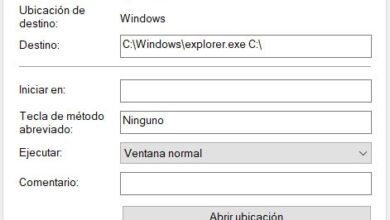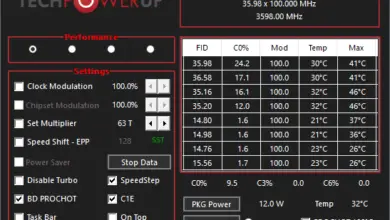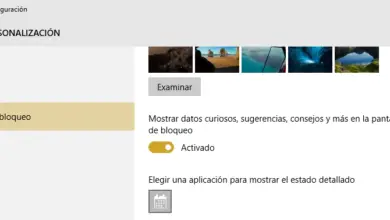Hoe maak je een account aan op Google Drive? Stap voor stap handleiding

In deze tijden heeft hij Het is van vitaal belang om een back-upservice te hebben waarmee we de gegevens kunnen bewaren die voor ons van bijzonder belang zijn . We hebben de neiging om een oneindig aantal verschillende apparaten te gebruiken, en hebben ook een reeks bestanden of bestanden nodig die alleen toegankelijk zijn vanaf zo veel apparaten als ze zijn opgeslagen in de internet-"cloud".
Om aan deze groeiende vraag te voldoen, Google heeft de Google Drive-service gemaakt , een perfecte tool om te downloaden documenten, afbeeldingen, video's of geluid in de cloud (internet) om ze later te downloaden wanneer we willen. Het nut is bijna net zo groot als alle functies die het biedt, naast deze opslag van Ga 15 die het aan al zijn gebruikers aanbiedt.
Om deze reden, en omdat velen niet weten hoe dit te doen, zullen we het uitleggen stap voor stap een account aanmaken in Google Drive en bovendien hoe? bestanden downloaden en uploaden via software aangeboden door het meest bekende webbrowserbedrijf, Google. Beide methoden zijn uiterst eenvoudig, gemakkelijk en intuïtief . Door deze handleiding te bekijken, leert u snel hoe u dit systeem normaal kunt gebruiken en ontdekt u hoe handig het is om altijd een kopie van uw belangrijkste en terugkerende documenten altijd bij de hand te hebben, waar u ook bent.
 Hoe een nieuw account openen op Google Drive?
Hoe een nieuw account openen op Google Drive?
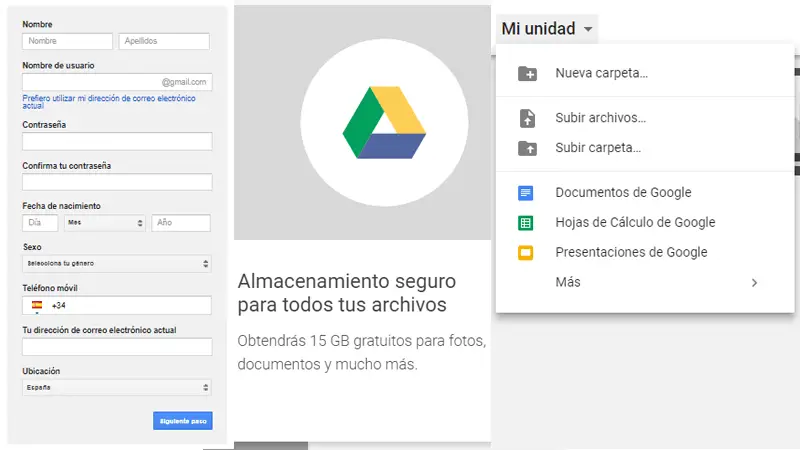
1 - Ga naar de registratiesite
Het eerste dat u moet doen, is toegang tot internet ingeschakeld om een nieuw account te registreren in Google Drive . Een zeer eenvoudige exit-stap, aangezien u alleen de browser hoeft te openen die u het liefst gebruikt, gaat u naar de adresbalk bovenaan het venster en voert u de Volgende url .
2 - Vul het formulier voor het aanmaken van een account in
Eenmaal op de registratiewebsite vindt u aan de rechterkant: een klein formulier met een reeks essentiële gegevens om in te voeren . Vul eerst de velden in voor- en achternaam en uw gebruikersnaam . Houd er rekening mee dat dit te maken heeft met een gmail e-mail , dus als u er een gebruikt die u eerder had, hoeft u deze stappen niet te volgen omdat u alle Drive-services tot uw beschikking heeft.
anders, je moet je wachtwoord invoeren , bevestig het (om te onthouden, persoonlijk en niet-overdraagbaar), uw geboortedatum, uw geslacht, uw telefoonnummer en uw huidige e-mailadres. De laatste twee zijn uiterst belangrijk, omdat ze worden gebruikt om de accountvalidatie te voltooien en bovendien koppel ook je mobiel om Google Drive te kunnen gebruiken , ook voor een veiligere verbinding maken .
Samengevat zijn de gegevens die moeten worden verstrekt om de rekening te openen:
- Voornaam en achternaam
- E-mailadres
- Wachtwoord en de bevestiging ervan
- Geboortedatum
- Seks
- Neem contact op met telefoon
- Een herstel-e-mail
- Uw huidige locatie
3 - Accepteer de Google-voorwaarden
Na het uitvoeren van de vorige stap verschijnt er een pop-upvenster met informatie over de privacy en voorwaarden van Google. Klik op de knop "Ik accepteer" om door te gaan of, zo niet, dan kunt u uw Google Drive-account .
4 - Einde van de aanmaakprocedure
U bent nu klaar met het maken van een account op Google Drive . Zodra u akkoord gaat met de servicevoorwaarden die door het bedrijf worden aangeboden, hoeft u alleen maar verder te gaan om te genieten van alle voordelen van deze cloudservices. Onthoud dat je het allebei kunt doen vanaf uw pc en vanaf uw Android- of iOS-smartphone .
 Hoe kan ik mijn account instellen op Google Drive?
Hoe kan ik mijn account instellen op Google Drive?
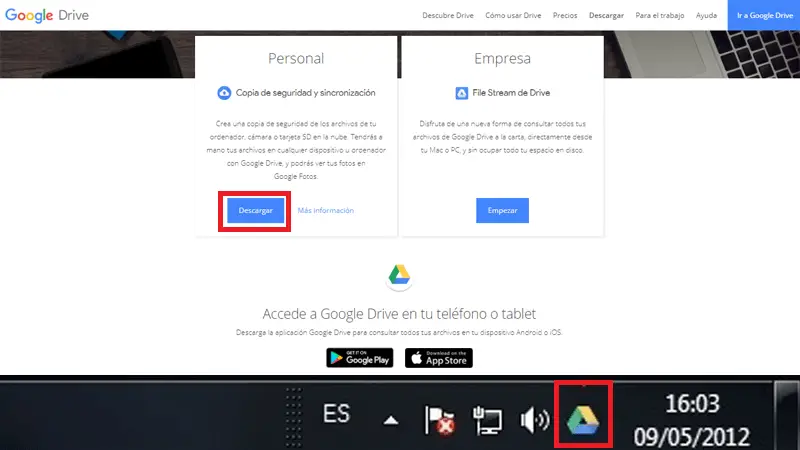
De belangrijkste reden om te kiezen: Google Drive als ondersteuningstool is de mogelijkheid om gegevens in de cloud op te slaan. Het maakt niet uit of je een iPhone, mobiel of mobiel met Android hebt of dat je een pc of een computer gebruikt . In al deze gevallen kunt u beide bestanden downloaden van internet voor opslag en downloaden om ze op de computer van uw keuze te hebben.
"UPDATE ✅ Wilt u gratis duizenden bestanden, foto's, video's en allerlei soorten documenten opslaan? ✅ Google Drive ✅ stelt u in staat om een gratis account te hebben om uw documenten te importeren en te downloaden waar u maar wilt. Ontdek stap voor stap hoe u deze Google-service opent en u hiervoor aanmeldt. ANTWOORDEN ⭐ HIER ⭐ «
Dan leggen we uit hoe google drive te configureren, zowel om bestanden te downloaden als om ze vanuit de cloud te uploaden . We herinneren je er ook aan dat het mogelijk is om onverschillig te werken met documenten, afbeeldingen, video of audio. Aangezien er de mogelijkheid is om zowel met geïnstalleerde software als via het web te werken, zullen we het je uitleggen de te volgen stappen in elke situatie:
Stappen om bestanden te uploaden naar Google Drive Cloud
We zullen beginnen met u te laten zien hoe u dit kunt doen met behulp van de applicatie van Google om op pc te installeren:
- Ga naar website https://www.google.com/drive/download en kies de optie die het beste bij u past: » Personeel " Waar " Bedrijf ". Klik op de downloadknop van degene die bij u past en de toepassing wordt naar uw computer gedownload, zodat u deze alleen hoeft te installeren door erop te dubbelklikken.
- Na het uitvoeren van de vorige installatie, zult u zien dat a map met de naam "Google Drive" verschijnt op uw harde schijf , evenals een klein pictogram in de rechterbenedenhoek van de taakbalk. Beide zijn erg handig voor het uploaden van bestanden naar de cloud, zoals we nu zullen uitleggen.
- Het gemakkelijkste deel van het hele proces gebeurt. Neem het bestand, de bestanden of zelfs mappen die u in de cloud wilt opslaan en sleep ze met de muis naar de Google Drive-map . Je hebt ook de mogelijkheid om er met de rechtermuisknop op te klikken en de optie " Copier ", Ga vervolgens naar de Drive-map, door nogmaals met de rechtermuisknop te klikken en te klikken op" Plakken, lijmen ". Deze bestanden worden automatisch geüpload naar uw Drive-account.
Het pictogram rechtsonder met het logo van de tool helpt u te zien hoe het downloadproces verloopt en hoeveel tijd er nog over is om te voltooien. In de tussentijd, u uw apparatuur normaal kunt gebruiken .
Nu gaan we u vertellen hoe u bestanden uploadt naar Google Drive via een webbrowser:
- Open uw browser, voer de URL in: https://drive.google.com in de adresbalk en u komt op de Google Drive-website . Dit is waar u moet communiceren met de interface die voor u beschikbaar is om bestanden op internet op te slaan zonder software te gebruiken.
- Aan de rechterkant ziet u een menu met de optie " Mijn motivering »Gemarkeerd, dit geeft aan dat je in het spel zit Google Drive toegewezen aan uw inhoud. Nu door te doen een klik met de rechtermuisknop, kunt u de optie "Nieuwe map ..." kiezen om een nieuwe te maken om op te slaan wat je maar wilt, en om een bestaande te kiezen. U kunt een beschrijvende naam toewijzen naar de documenten die u gaat downloaden.
- De laatste stap is de gemakkelijkste van allemaal. Je moet het gewoon doen neem de gewenste bestanden en sleep ze naar het browservenster met de Google Drive-map, om dit te doen, drukt u op de linkermuisknop en zonder deze los te laten, "omringt" het alle bestanden die u wilt selecteren , zodra ze zijn geselecteerd, klikt u erop met dezelfde knop en sleept u de bestanden naar de plaats waar u ze wilt opslaan zonder de muisknop opnieuw los te laten.
Een andere manier is om met de rechtermuisknop op het venster te klikken met Drive open en op . te klikken klik op de optie "Bestanden downloaden ..." of "Map downloaden ..." . Kies degene die u kiest, er wordt een venster geopend waarin u kunt kiezen wat u in de cloud wilt opslaan.
Hoe bestanden downloaden van Google Drive?
Nadat de bestanden zijn gedownload, is het tijd om te leren hoe u ze kunt gebruiken. downloaden van internet . Ook hier openen zich twee paden, afhankelijk van de gebruik van software of webbrowser . Nogmaals, de procedure verandert aanzienlijk, afhankelijk van of: Google Drive-software is geïnstalleerd of niet .
Eerst beginnen we met het uitleggen van het proces met de app:
- Navigeer eerst naar de map "Google Drive" die tijdens de installatie is gemaakt. Je zult het van de anderen onderscheiden omdat het het groene, blauwe en gele pictogram heeft dat het kenmerkt en het onderscheidt van alle anderen.
- Eenmaal binnen, zoek het bestand (en) die u wilt downloaden, selecteer ze, maak een klik met de rechtermuisknop en kies de optie "Kopiëren" . Ga daarna naar uw harde schijf of naar het geheugen waar u ze wilt opslaan, naar de map waar u ze wilt hebben, klik nogmaals met de rechtermuisknop en klik op "Plakken" . Je weet het al.
De andere optie is via de webbrowser. Het is altijd heel eenvoudig en vooral intuïtief:
- Voer de url in https://drive.google.com om rechtstreeks toegang te krijgen tot uw Google Drive-account en uw in de cloud opgeslagen mappen.
- Een keer daar, kies wat je wilt downloaden (vergeet niet dat u meerdere selecties kunt maken door ingedrukt te houden de Ctrl- of Shift-toets ingedrukt terwijl u op de verschillende bestanden klikt), Maak een klik met de rechtermuisknop en selecteer de optie " Downloaden ".
Een ander alternatief is om de linkermuisknop ingedrukt te houden en ze te slepen sleep direct naar de map op je computer waar je ze wilt hebben . Google Drive zorgt automatisch voor de download.
Als je vragen hebt, laat ze dan achter in de reacties, we nemen zo snel mogelijk contact met je op en het zal ook een grote hulp zijn voor meer communityleden. Bedankt!